Cómo borrar o editar los metadatos de una imagen en Windows 10
Gracias a un proceso muy sencillo podemos editar o borrar muchos de los datos de autoría que guardan las imágenes en Windows 10

Ahora que estamos conociendo detalles de la futura actualización de Windows 10 que podría prescindir de los Antivirus, nos centramos en los metadatos, que es toda aquella información que acompaña a una imagen más allá de la propia información visual. Toda esta información puede delatar numerosos detalles que a lo mejor no queremos compartir con nadie. Pues bien, existe una forma de editar e incluso borrar toda esta información de cualquier imagen en Windows 10, y es un proceso bastante sencillo y que no nos va a quitar demasiado tiempo. La privacidad es una de las facetas más delicadas en entornos informáticos, y aunque no le demos la suficiente importancia, a veces estos datos pueden desvelar detalles que no querríamos compartir en ningún caso.
Cómo eliminar esta información de una imagen en Windows 10
El proceso es realmente sencillo, y lo podemos realizar directamente desde el propio sistema operativo, sin necesidad de aplicaciones de terceros. Normalmente cada imagen tomada por una cámara de fotos digital suele guardar una serie de información más allá de la propia foto que nos puede contar mucho sobre las condiciones en que se tomó esa instantánea. Como por ejemplo la cámara que la realizó, la apertura, resolución, fecha y hora en que fue tomada e incluso la ubicación.
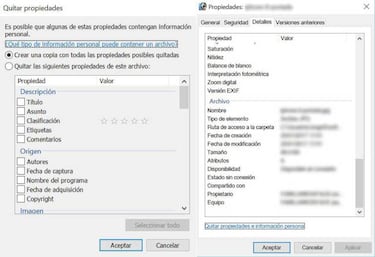
Si bien todos estos datos no se pueden borrar de la imagen, sí que podemos eliminar algunos de ellos. El proceso para hacerlo es así de sencillo.
-Seleccionamos la imagen que queremos editar
-Pulsamos el botón derecho del ratón y seleccionamos “propiedades”
-Seleccionamos Detalles
Ahora podemos ver todos los detalles de la imagen, que no siempre están rellenos, según la fuente de la que se ha obtenido. Para borrar o editar debemos hacer lo siguiente.
-Pulsamos en la parte inferior de la ventana “Quitar propiedades e información personal”
-Ahora podemos seleccionar todos aquellos campos de datos que se van a borrar, pulsando las casillas a la izquierda.
-Cuando hayamos seleccionado lo que queremos borrar pulsamos aceptar
Noticias relacionadas
Como se puede ver en la imagen, también tenemos la posibilidad de hacer una copia de seguridad de los datos eliminados, para que no se pierdan completamente y puedan ser restaurados posteriormente. Como podéis ver desde esta ventana podemos editar o eliminar los campos que necesitemos, ya que en casos puntuales podríamos querer evitar que se conozcan con facilidad.
Algo que puede venir muy bien cuando queremos hacer públicas unas imágenes y lo único que queremos que se conozca es su contenido visual, y ningún detalle más.